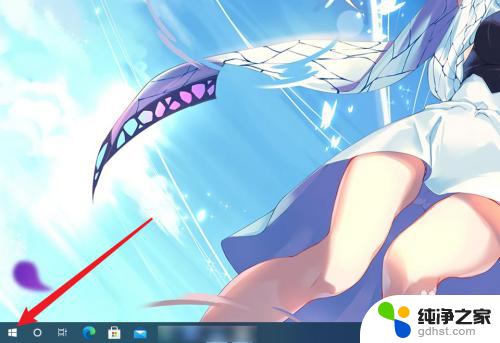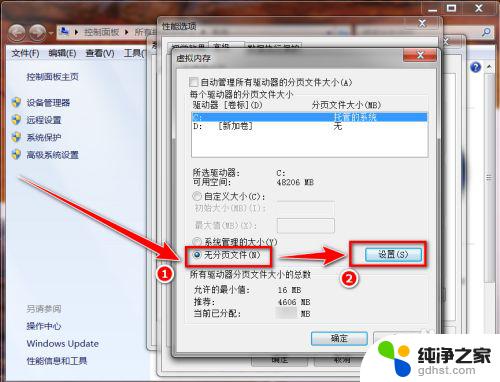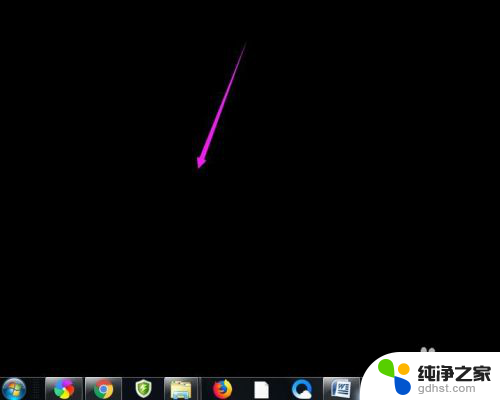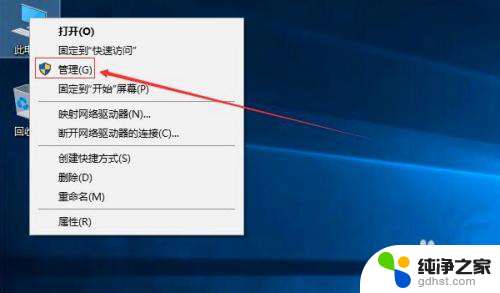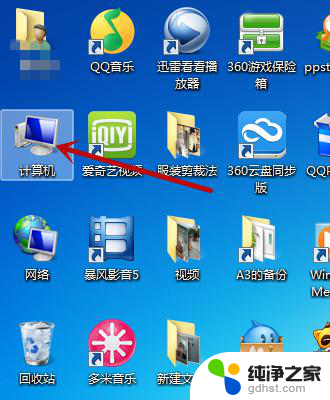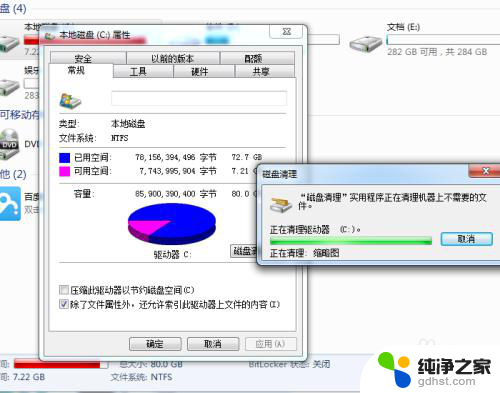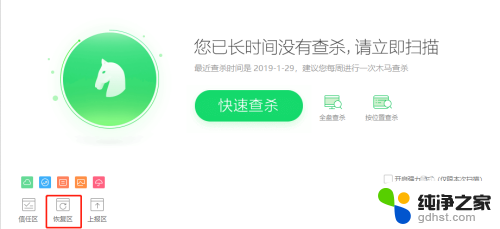c盘没有装东西怎么就满了
更新时间:2023-12-13 15:04:53作者:xiaoliu
随着电脑的使用时间增长,我们或多或少都会遇到C盘空间不足的问题,但有时候我们会发现令人困惑的情况:尽管C盘上没有装任何东西,却显示为满了。这让人不禁疑惑,究竟是什么原因导致了这种情况呢?在本文中我们将探讨C盘空间满了却没有文件的原因,并提供一些解决方法,帮助读者更好地管理电脑的存储空间。
具体方法:
1.进入系统按Win+i打开Windows设置,点击“系统”。
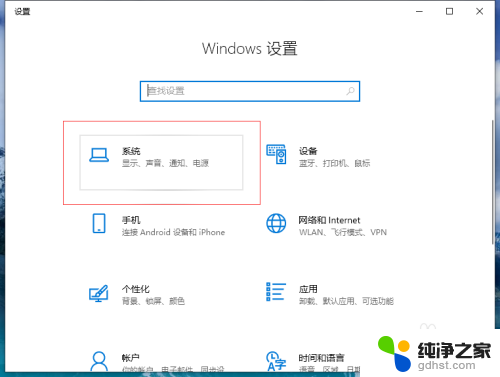
2.点击左侧“存储”右侧查看C盘情况“使用75.7G”。

3.找到下面存储感知点击“立即释放”空间。
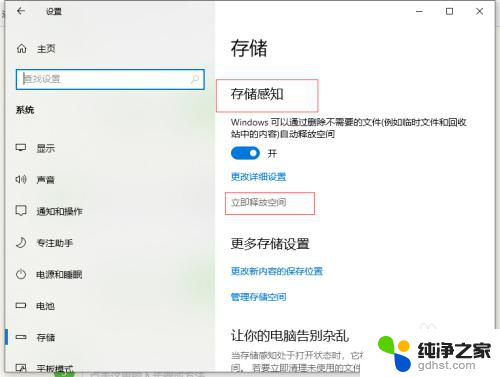
4.进入“删除临时文件”页面,勾选需要清理的选项。主要的是勾选“Windows更新”点击“删除文件”。
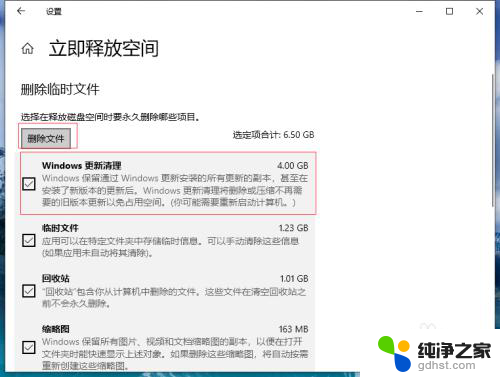
5.删除完成后C盘就能瘦身了。
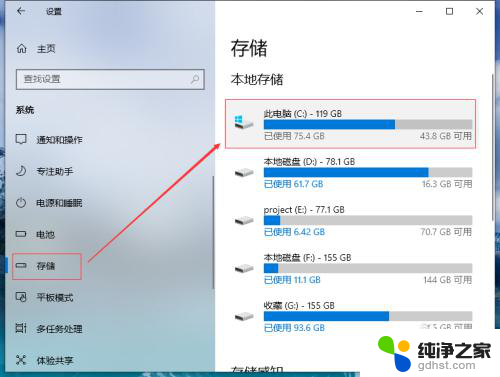
6.点击打开C盘可以查看使用情况。
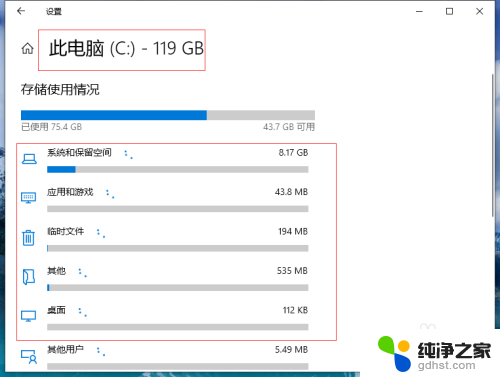
以上就是C盘没有安装东西怎么就满了的全部内容,还有不清楚的用户可以参考以上步骤进行操作,希望能对大家有所帮助。